¿Necesita ayuda para hacer malabares con los muchos eventos, citas, reuniones y tareas en su vida? Con un dispositivo Echo, Alexa está a tu servicio.
Puede configurar recordatorios para que Alexa le notifique cuando vence una tarea o una cita. Crea una alarma y usa Alexa para despertarte por la mañana o avisarte cuando llegue un mensaje. Configura un cronómetro para todo, desde un huevo hirviendo hasta una carrera intensa. Incluso puede agregar elementos a una lista de tareas pendientes o una lista de compras. Alexa lo ayudará a través de cualquier dispositivo Echo, muchos dispositivos Alexa de terceros y la aplicación Alexa. Aquí se explica cómo configurar todo.
Resumen
Configurar recordatorios de Alexa
Los recordatorios sirven como alarmas a corto plazo para ayudarlo a recordar ciertas actividades o eventos. Cuando vence un recordatorio, Alexa dice «Aquí está tu recordatorio» y luego te lo dice dos veces.
El único inconveniente es que el recordatorio solo suena en el dispositivo Echo en el que lo configuró. Entonces, si tiene más de un dispositivo Echo, asegúrese de configurar el recordatorio en el dispositivo que usa con más frecuencia. Como respaldo, el recordatorio también aparece en su dispositivo móvil a través de la aplicación Alexa.
Para configurar uno, di «Alexa, crea un nuevo recordatorio». Alexa te preguntará para qué sirve el recordatorio. Dígale a Alexa qué es, como «ir al dentista», «comenzar a lavar la ropa» o «comenzar a preparar la cena». Alexa luego te pregunta la fecha y la hora. Puedes decir algo como «Hoy a las 15:00», «Mañana a las 16:00» o «10 de julio a las 10:00». Para ir al grano, proporciona todos los detalles del recordatorio de una sola vez, como: «Alexa, recuérdame que empiece a lavar la ropa hoy a las 2:30 p. m.».
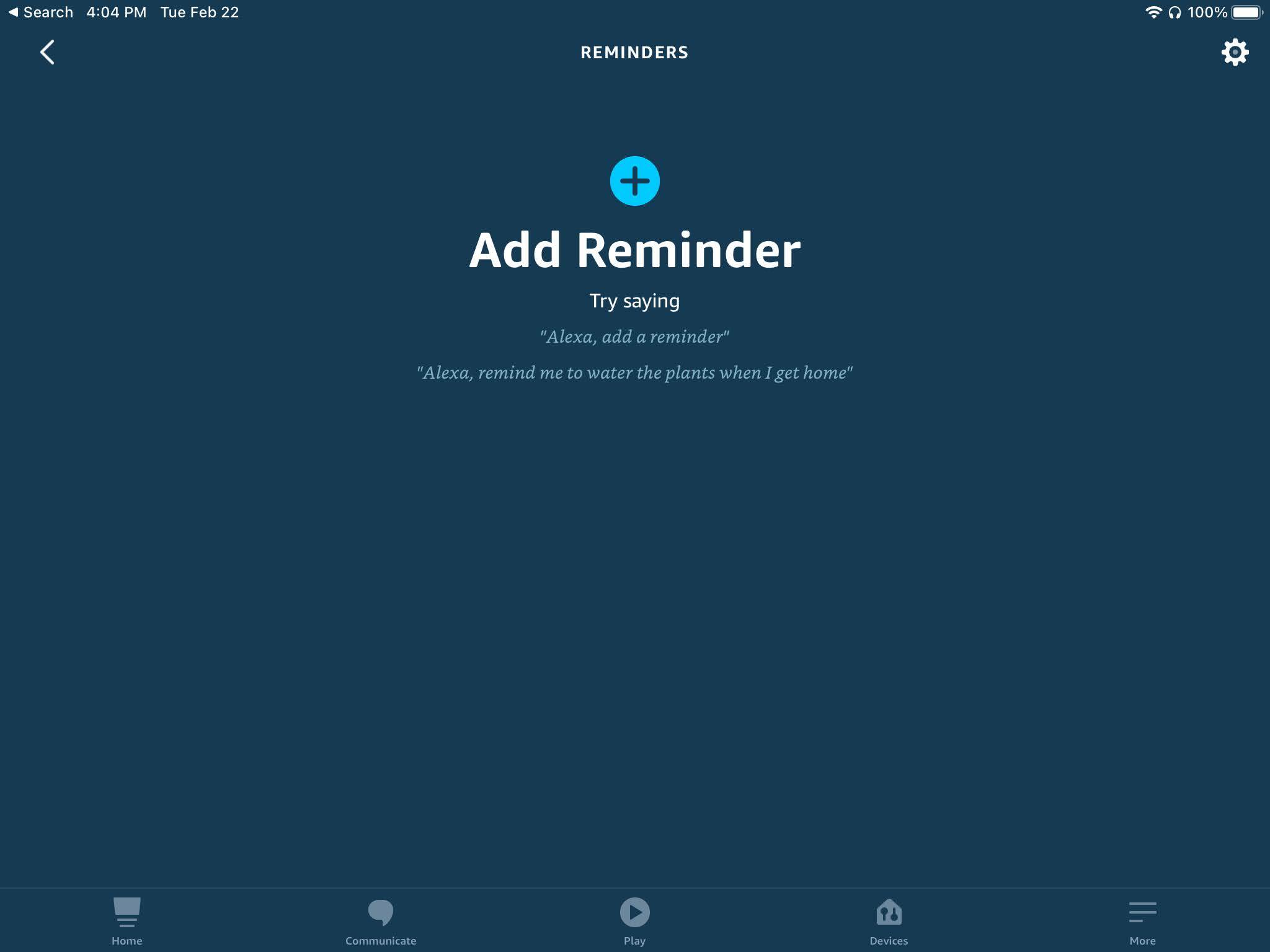
Alternativamente, configure un recordatorio a través de la aplicación Alexa. Abre la aplicación, toca el Mar en la parte inferior derecha y luego seleccione Recordatorios. En la pantalla Recordatorios, toque el Agregar recordatorio botón.
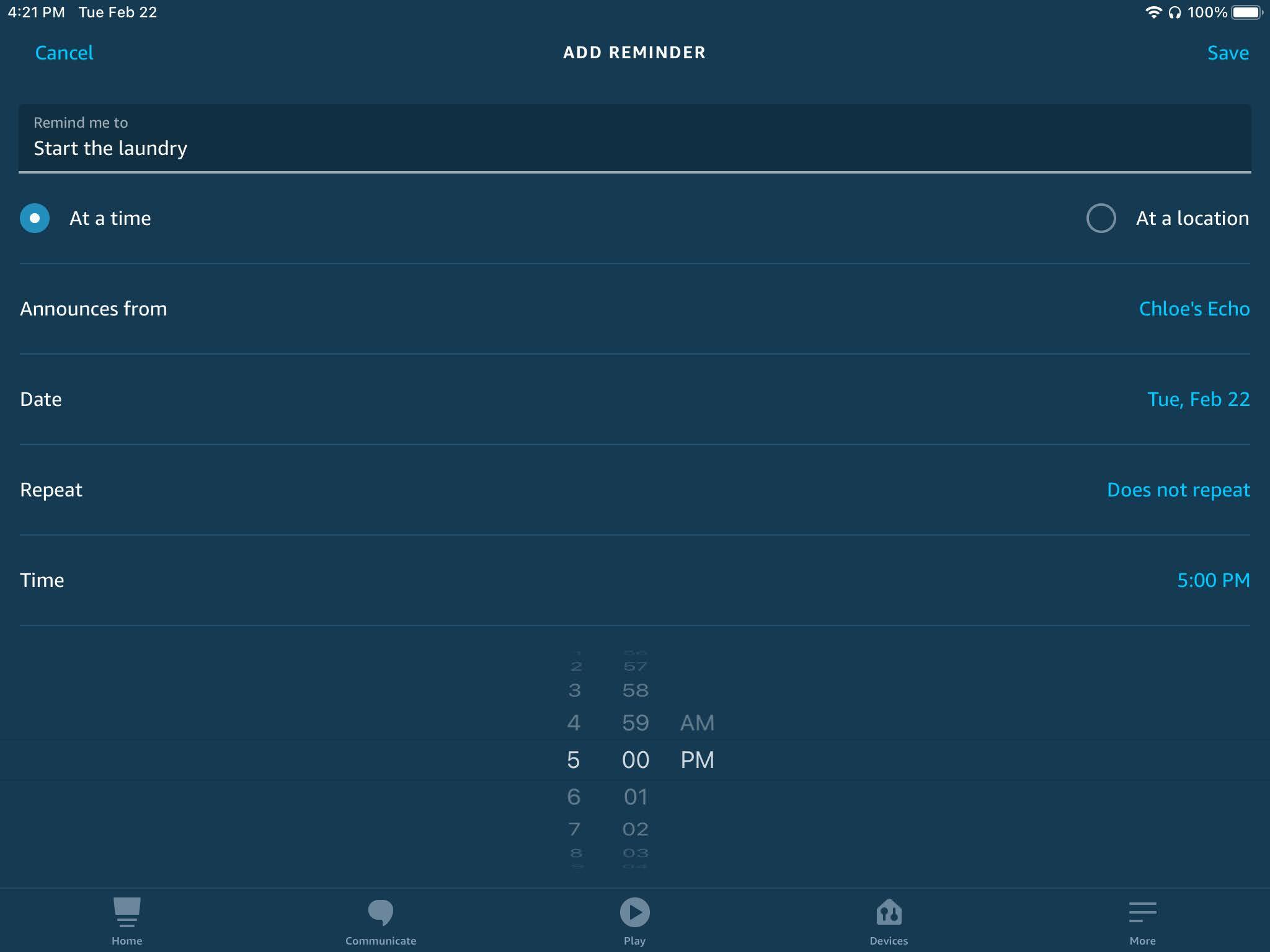
Complete los campos correspondientes con el nombre del recordatorio, la fecha, la hora y el dispositivo Echo en el que desea escuchar el recordatorio. Grifo Salvar para guardar el recordatorio. Para escuchar tus recordatorios, di «Alexa, ¿cuáles son mis recordatorios?» y te los leerá.
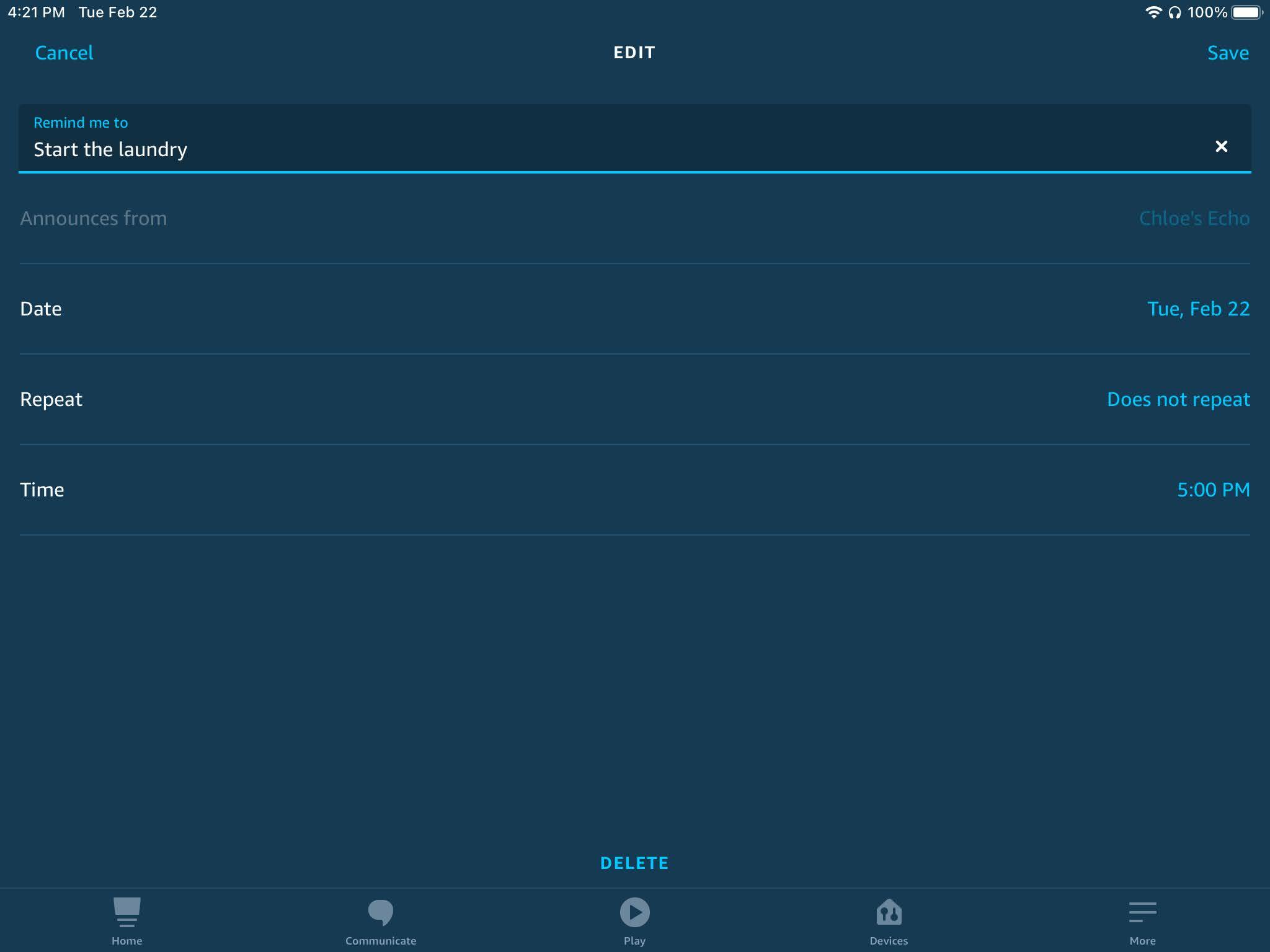
También puede ir a la sección Recordatorios en la aplicación Alexa para verlos. Elimina un recordatorio diciendo: «Alexa, elimina [name of reminder]»o todos los recordatorios diciendo:» Alexa, elimina todos los recordatorios «. Desde la aplicación, abre el recordatorio que deseas eliminar y toca Borrar.
Configurar alarmas de Alexa
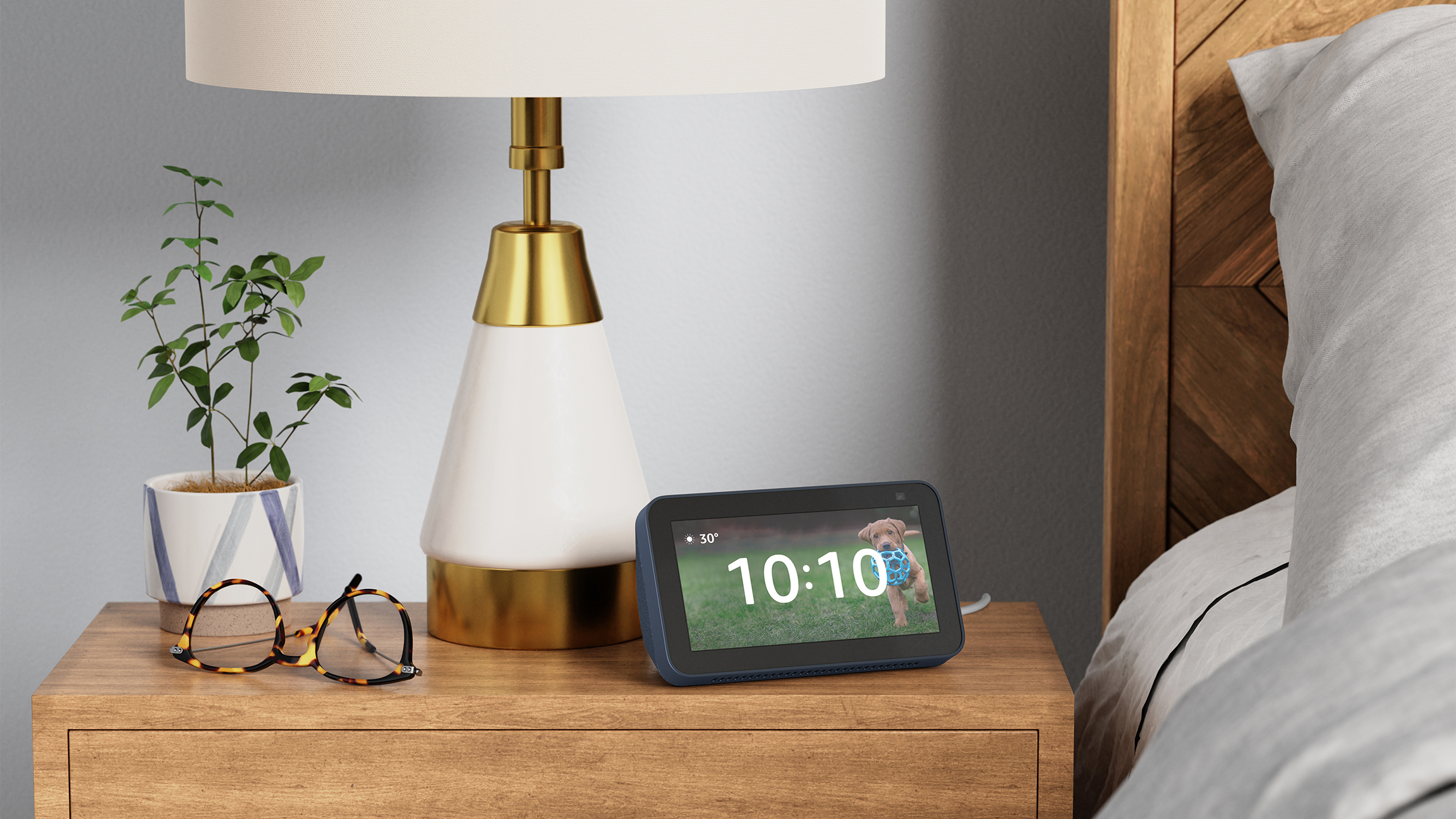
espectáculo de eco 5
Puedes usar Alexa como reemplazo del despertador tradicional diciendo «Alexa, pon una alarma». Alexa te pregunta el día y la hora y configura la alarma después de que proporciones los detalles. También puede incluir la información de una sola vez. Di «Alexa, configura una alarma para las 10:45 a. m. de hoy» o «Alexa, configura una alarma para las 8 a. m. de mañana». O solicite una alarma recurrente para que suene todos los días, días específicos de la semana o todos los fines de semana. («Alexa, configura una alarma recurrente para las 7 a. m. todos los lunes»).
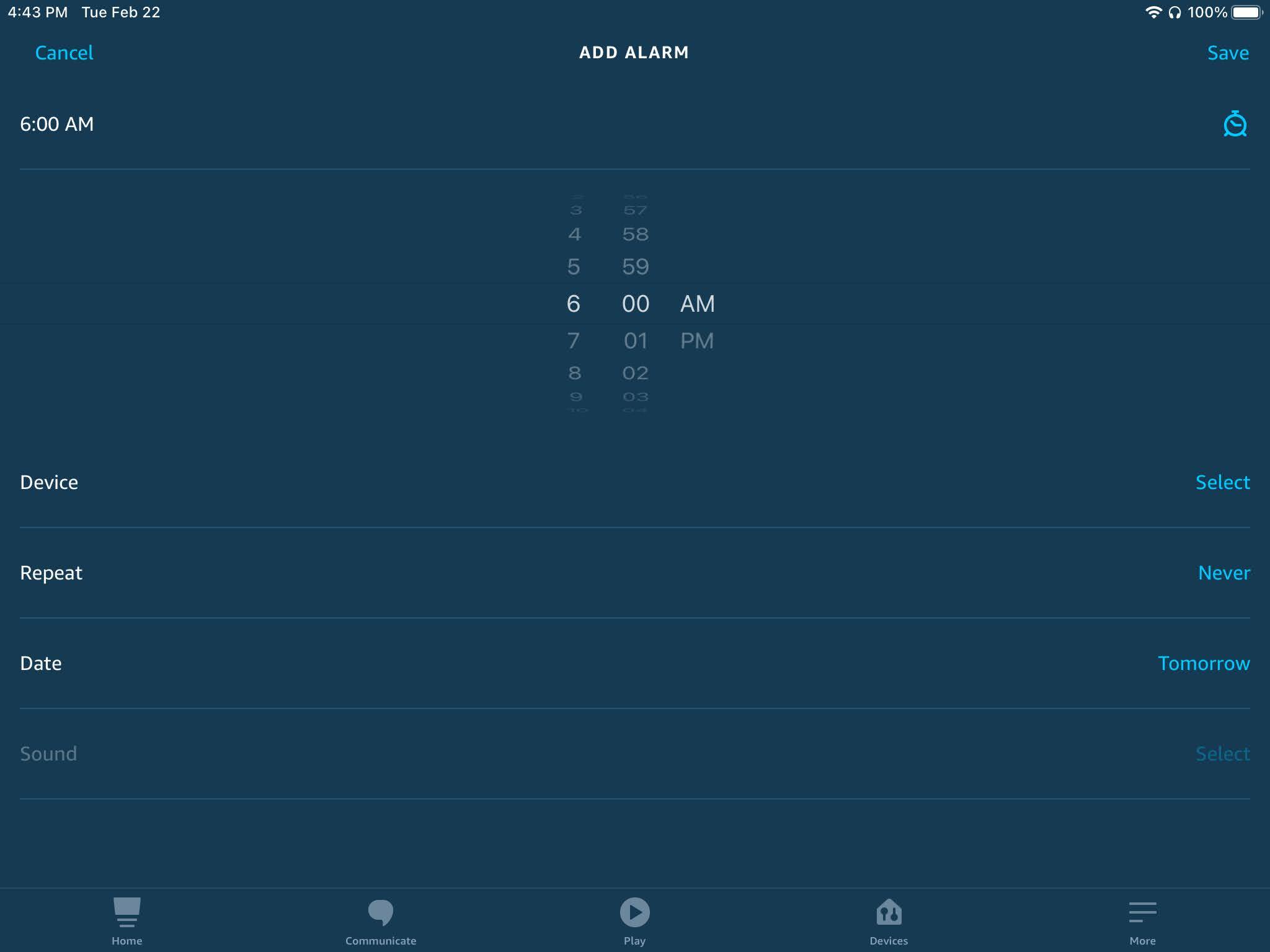
Para configurar una alarma desde la aplicación Alexa, toque el botón Mar icono y seleccione Alarmas y temporizadores. Grifo Agregar alarma y configure la hora, el dispositivo en el que desea escuchar la alarma y el intervalo. Incluso puede configurar una alarma para que active un determinado tono o pieza musical en lugar del típico sonido de alarma. Cuando suene la alarma, su dispositivo Echo reproducirá el sonido que configuró. Puedes decir «Alexa, para» para apagarlo o «Alexa, posponer» para posponer la alarma durante nueve minutos.
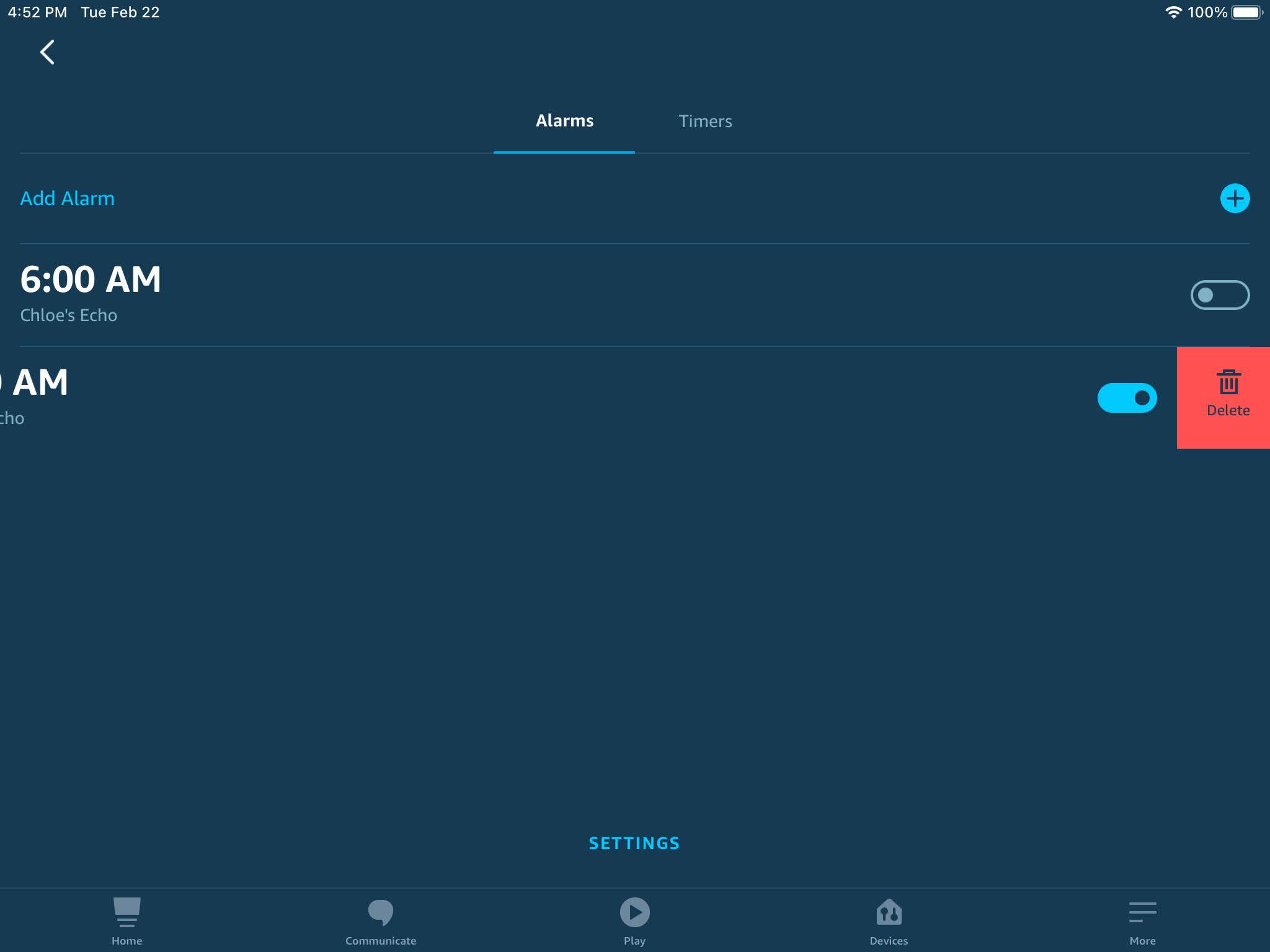
Realice un seguimiento de sus alarmas preguntando «Alexa, ¿cuáles son mis alarmas?» Consulte la sección Alarmas en la aplicación Alexa para revisar sus alarmas existentes o crear otras nuevas. Toque una alarma específica para modificar su hora, cambiar su sonido, modificar su intervalo o eliminarla. Elimine una alarma deslizando el dedo hacia la izquierda y tocando Eliminar. O di «Alexa, elimina [time of alarm]»o» Alexa, borra todas las alarmas «.
Configurar temporizadores de Alexa
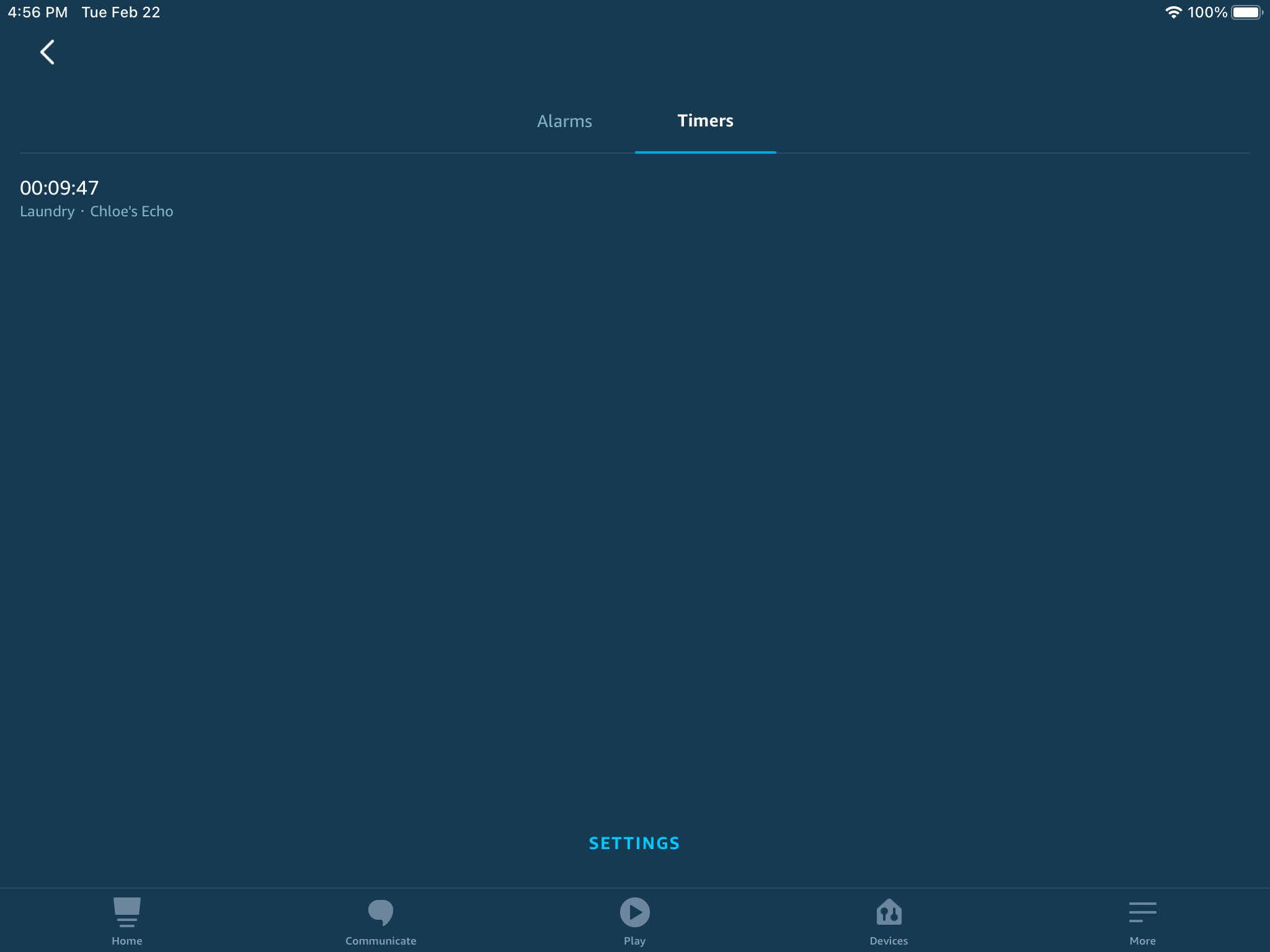
Ya no use el microondas como un temporizador de huevos: use la funcionalidad de temporizador con nombre de Alexa para hacer malabarismos con varios temporizadores a la vez. («Alexa, configura un temporizador de huevo durante 3 minutos» si estás hirviendo un huevo o «Alexa, configura un temporizador de lavado durante 30 minutos», por ejemplo).
Sus temporizadores aparecen en la sección Temporizadores de la aplicación Alexa, donde puede pausar o cancelar cada uno y cambiar su volumen. También puedes preguntar «Alexa, ¿cuáles son mis temporizadores?» Le dará los nombres y las cuentas regresivas de sus temporizadores actuales. ¿Quieres eliminar un temporizador? Dígale a Alexa que cancele o pause un temporizador específico o que los cancele todos con un solo comando.
Cuando configure un temporizador en su dispositivo Echo, Alexa sonará y le dirá que la cuenta regresiva ha llegado a cero. Di «Alexa, apaga el temporizador» o simplemente di «Alexa, detente» para apagarlo.
Configurar listas de tareas pendientes de Alexa
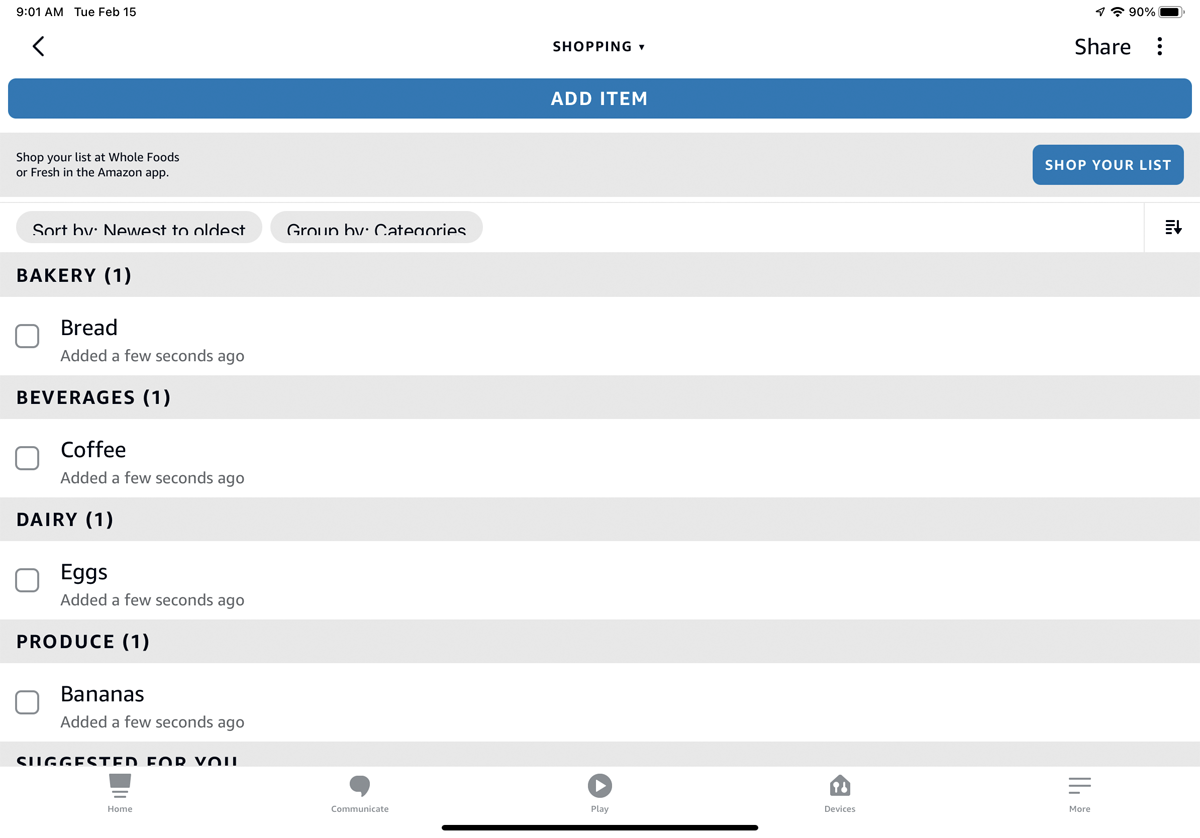
Puede usar su dispositivo Echo para crear listas de compras o listas de tareas generales que pueden ayudarlo a hacer malabarismos con todas las tareas de su vida. Inventa estas listas a través de la voz diciendo algo como «Alexa, agrega leche a mi lista de compras» o «Alexa, agrega ‘lleva el auto al mecánico’ a mi lista de tareas pendientes».
Para configurar una lista desde la aplicación Alexa, toca el Mar icono y seleccione Listas y notas. En la siguiente pantalla, toque la lista para Compras corcel Que hacer para agregar elementos a cualquiera de las listas. Alternativamente, toque el botón Crear lista botón para diseñar una lista completamente nueva. Una vez que se crea una lista, pregunte «Alexa, qué hay en mi lista de compras» o «Alexa, qué hay en mi lista de tareas pendientes», y Alexa recita los artículos en cualquiera de las listas.
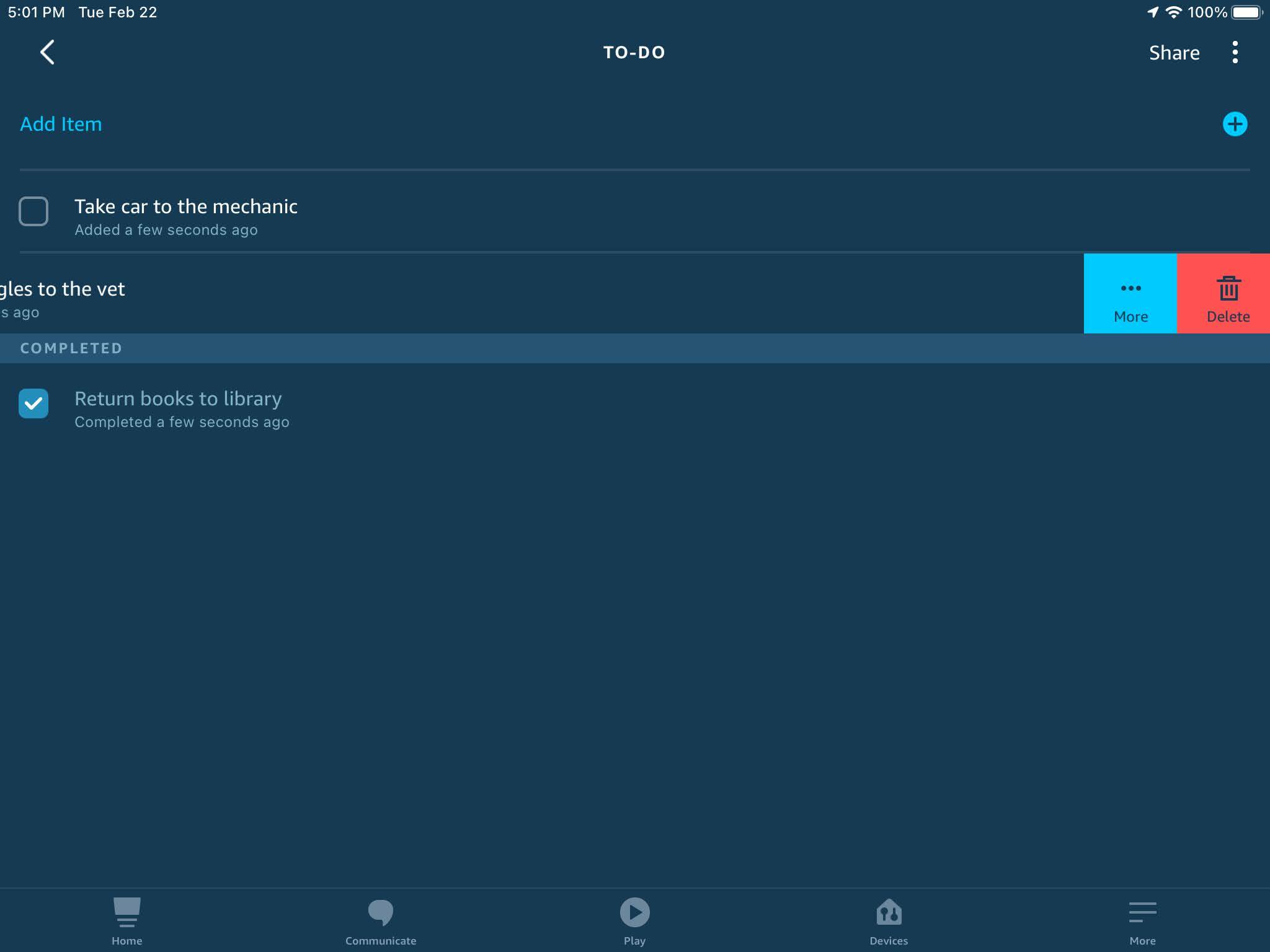
O revisa tus listas en la aplicación Alexa. volver a la Listas y notas pantalla en la aplicación y abra la lista que desea ver o editar. Marque un elemento para marcarlo como completado. Deslízalo hacia la izquierda para eliminarlo.
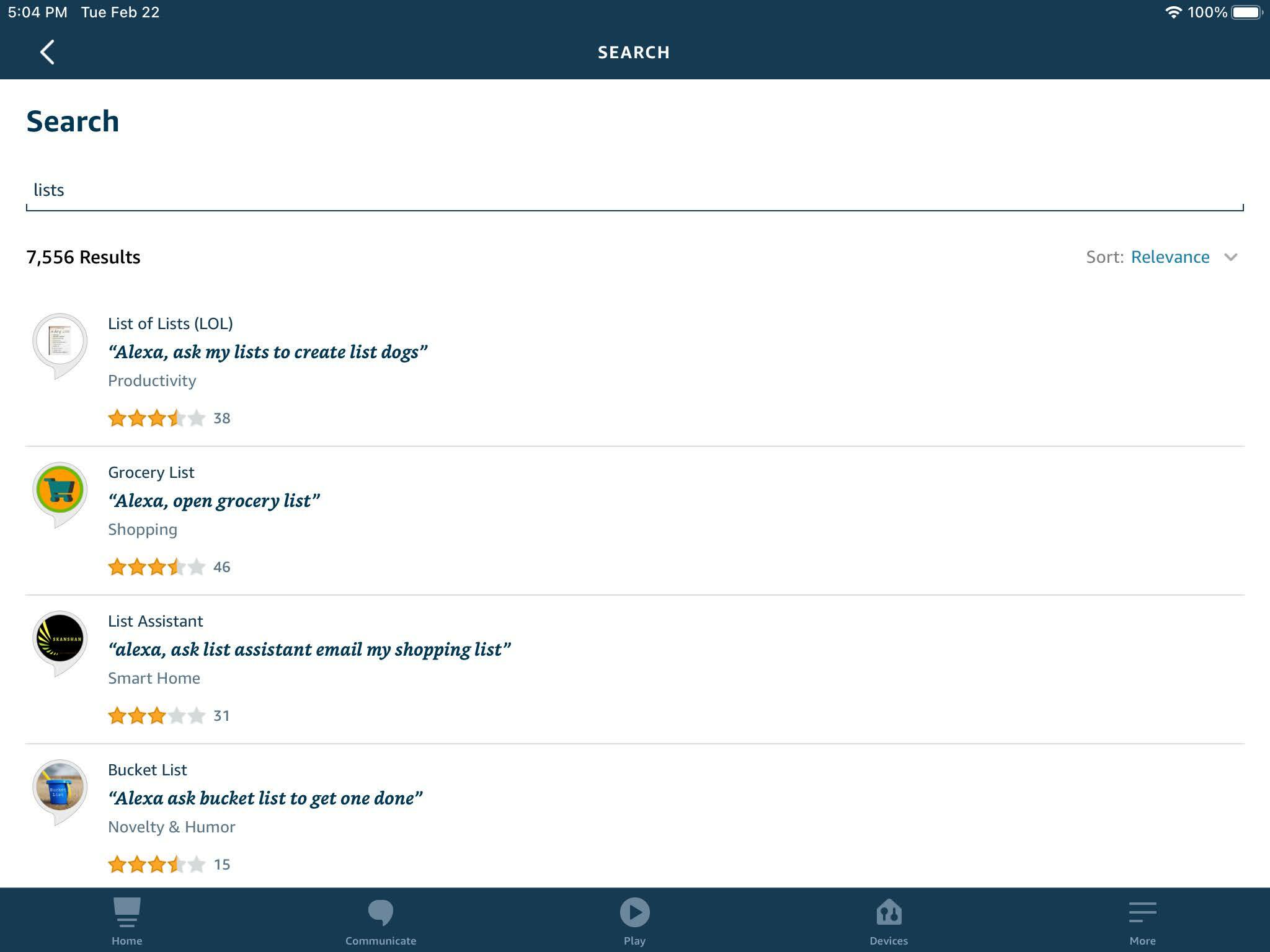
¿Quiere más opciones para mantener una lista de tareas pendientes? Aproveche los servicios de tareas pendientes de terceros, como Any.do o Todoist, que son más robustos que la habilidad integrada de tareas pendientes de Alexa. Desde la aplicación Alexa, toca el Mar icono y luego seleccione Habilidades y juegos.
Realice una búsqueda tocando el icono de búsqueda en la esquina superior derecha. Escribe la palabra liza en el campo de palabra clave o nombre de habilidad. En los resultados de búsqueda, toque listas de habilidades o solo liza. Ahora puede explorar la variedad de habilidades relacionadas con las listas y la creación de listas.
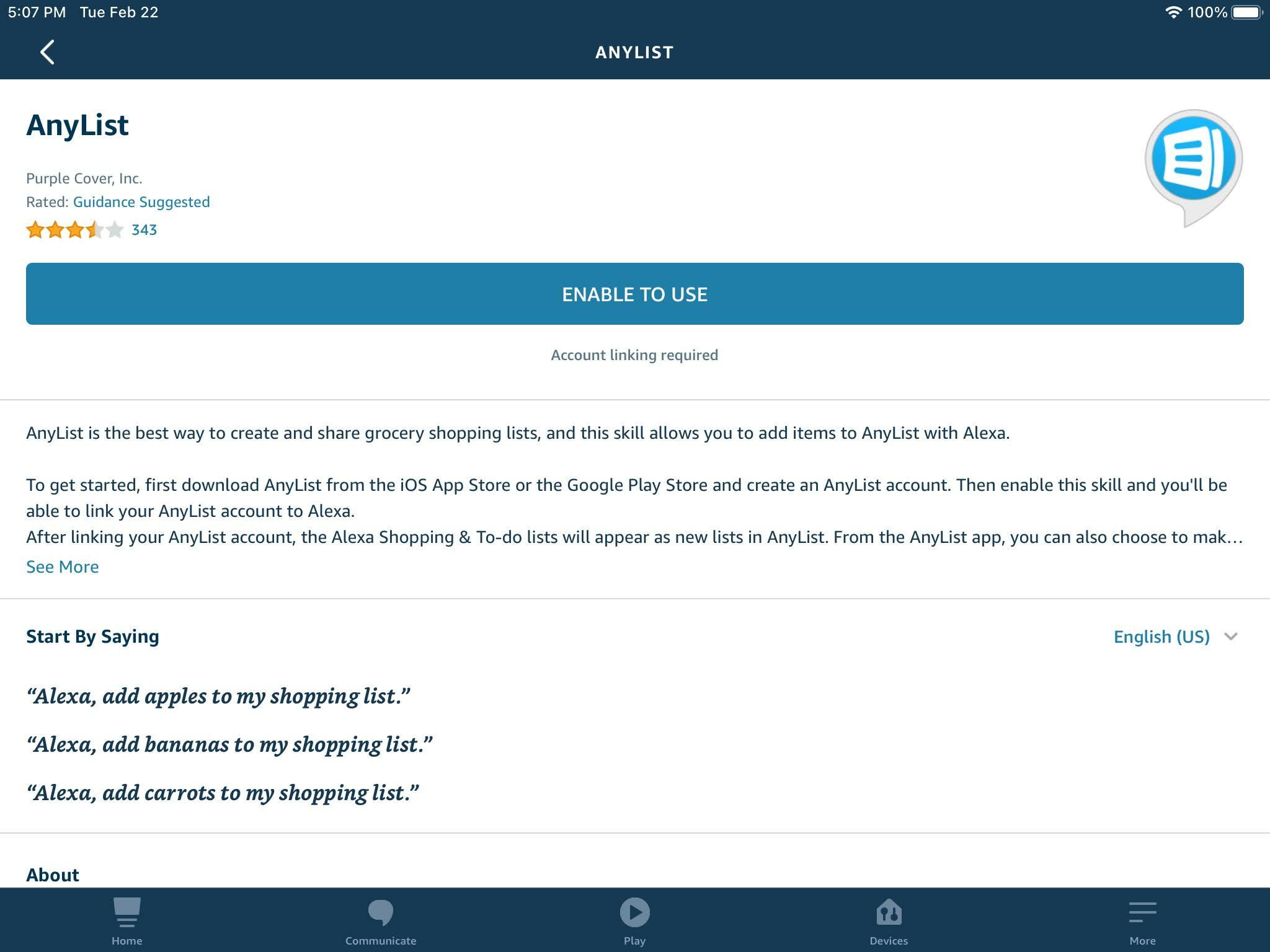
Con elementos como AnyList, Cozi Lists o Picniic, debe habilitar la habilidad en la aplicación Alexa. Luego, debe crear o iniciar sesión con una cuenta para ese servicio para usar la habilidad. Con habilidades como Any.do y Todoist, se le pide que abandone la aplicación Alexa y configure el acceso a la aplicación de terceros.
Después de configurar una cuenta con cualquiera de los servicios de listas de terceros, puede decirle a Alexa que agregue un artículo a su lista de compras o lista de tareas pendientes, y Alexa usará ese servicio.
¿Te gusta lo que estás leyendo?
Matricularse en consejos y trucos boletín de noticias para obtener consejos de expertos para aprovechar al máximo su tecnología.





